四年级下册信息技术 3制作课程表 教案 闽教版
文档属性
| 名称 | 四年级下册信息技术 3制作课程表 教案 闽教版 | 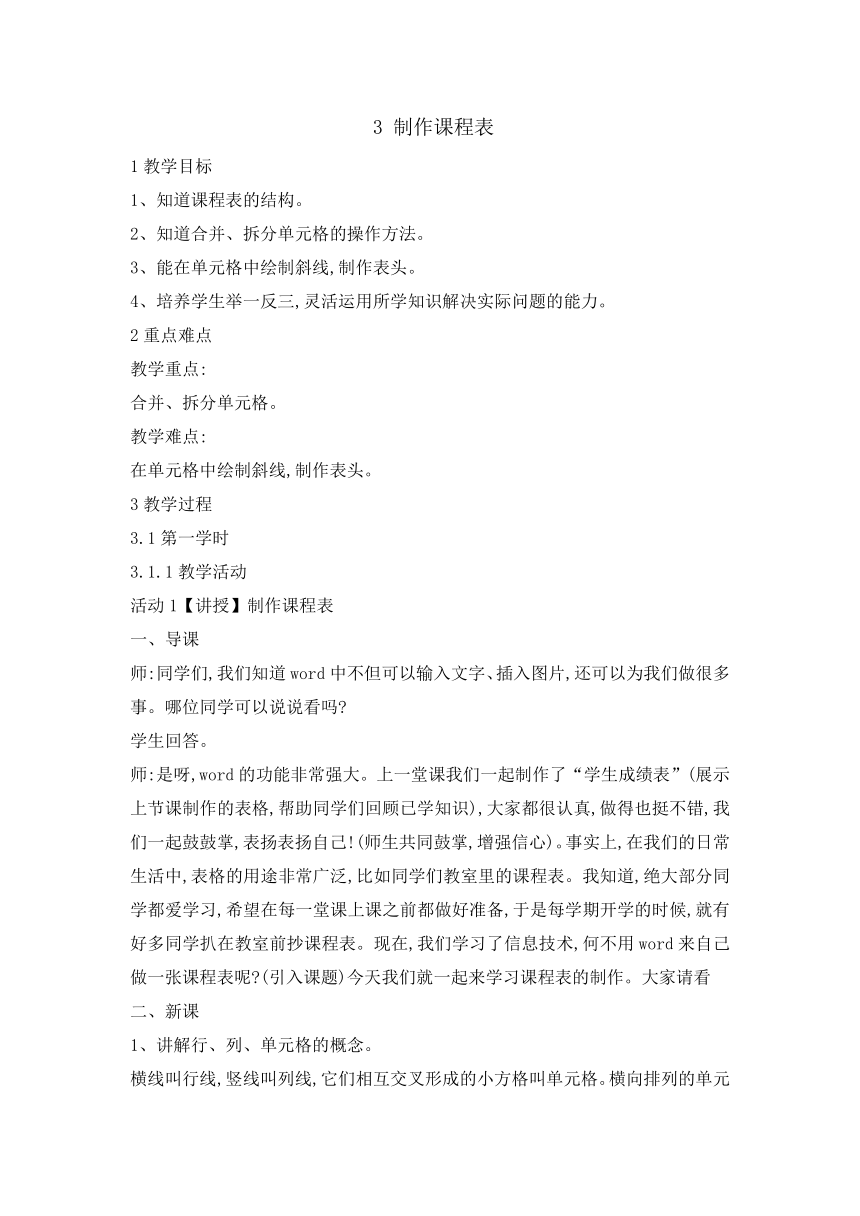 | |
| 格式 | zip | ||
| 文件大小 | 147.7KB | ||
| 资源类型 | 教案 | ||
| 版本资源 | 闽教版 | ||
| 科目 | 信息技术(信息科技) | ||
| 更新时间 | 2019-08-18 08:27:41 | ||
图片预览
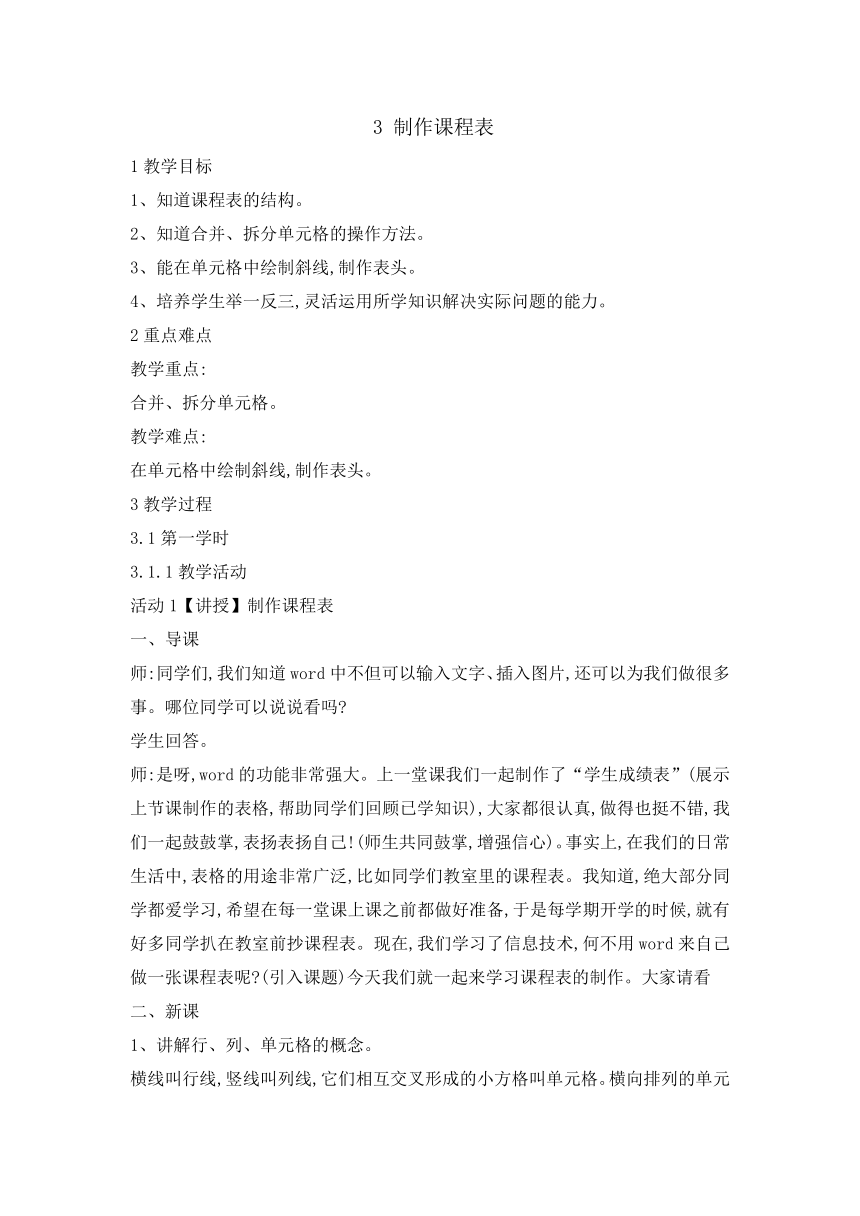
文档简介
3 制作课程表
1教学目标
1、知道课程表的结构。
2、知道合并、拆分单元格的操作方法。
3、能在单元格中绘制斜线,制作表头。
4、培养学生举一反三,灵活运用所学知识解决实际问题的能力。
2重点难点
教学重点:
合并、拆分单元格。
教学难点:
在单元格中绘制斜线,制作表头。
3教学过程
3.1第一学时
3.1.1教学活动
活动1【讲授】制作课程表
一、导课
师:同学们,我们知道word中不但可以输入文字、插入图片,还可以为我们做很多事。哪位同学可以说说看吗?
学生回答。
师:是呀,word的功能非常强大。上一堂课我们一起制作了“学生成绩表”(展示上节课制作的表格,帮助同学们回顾已学知识),大家都很认真,做得也挺不错,我们一起鼓鼓掌,表扬表扬自己!(师生共同鼓掌,增强信心)。事实上,在我们的日常生活中,表格的用途非常广泛,比如同学们教室里的课程表。我知道,绝大部分同学都爱学习,希望在每一堂课上课之前都做好准备,于是每学期开学的时候,就有好多同学扒在教室前抄课程表。现在,我们学习了信息技术,何不用word来自己做一张课程表呢?(引入课题)今天我们就一起来学习课程表的制作。大家请看
二、新课
1、讲解行、列、单元格的概念。
横线叫行线,竖线叫列线,它们相互交叉形成的小方格叫单元格。横向排列的单元格形成行,竖向排列的单元格形成列。
观察课程表,确定行数与列数。
(表格中存在合并后的单元格,学生在确定行数和列数时可能会感到疑惑。)
师:从大家的表情里,我看出了疑惑,那就是这个表格中并不是所有的行都有同样数目的列、所有的列都有同样数目的行。我告诉大家一个方法,数行和列的最大数。比如这个表格,我们一起来数一下有多少行。
师生:8行。
师:有多少列呢?
生:7列。
师:好,现在我们已经确定好了行数和列数。接下来,我们开始正式制作课程表了!
正式制作表格
输入表格标题:“课程表”,并回车换行。 插入一张7列8行的表格 适当调整表格的宽度与高度
(第2、3步由学生讲步骤,老师操作。借此复习已学知识)
(4)调整行高和列宽(老师讲解并演示)
调整行高:将光标移动到需调整行的下边框线上,当光标变成 时,按住鼠标左键向上或向下拖动。
调整列宽:将光标移动到需调整列的右边框线上,当光标变成 时,按住鼠标左键向左或向右拖动。
?平均分布各列:选中需设成相同宽度的各列,选择命令“表格自动调整平均分布各列”。
本例需将表格的第一行适当调高,将第一列与第二列适当调窄,第三、四、五、六、七列调整为相同的列宽。
至此,教师暂停讲解与演示,学生实践第(1)(2)(3)(4)步,教师巡视指导。
(5)合并单元格(教师重点讲解并演示)
回忆上节课“表格与边框”工具栏中“擦除”按钮的作用(擦除表格框线)。本节课题提升操作水平,减少工作量,选用另一种方法:
选中需合并的单元格,再选择菜单命令“表格合并单元格”,或单击鼠标右键,选择“合并单元格”。
本例合并第一行的第1、2列两个单元格,合并第一列的第2、3、4、5行,合并第一列的第6、7、8行。
至此,教师暂停讲解与演示,学生实践第(5)步,教师巡视指导。
(6)制作斜线表头(教师重点讲解并演示)
选中表格 “表格绘制斜线表头”,表头样式选择“样式一” 设置行标题为“星期”,列标题为“节次”
学生实践第(6)步,教师巡视指导。
(7)表格完善与美化
A、选中表格标题,将其居中,字体设为黑体,字号设为小二号,字符间距加宽3磅。
B、调出“表格和边框”工具栏,选中表格,将表格内容的对齐方式设为“中部对齐”,字体为宋体,字号为四号。
C、输入表格内容。
学生实践
完成课程表的制作与美化。教师辅导。
课堂小结
评讲学生练习情况,肯定学生的进步。最后,向学生展示几张制作更为精美的课程表,让学生开阔眼界,进一步激发学生的学习热情,提高审美情趣。
1教学目标
1、知道课程表的结构。
2、知道合并、拆分单元格的操作方法。
3、能在单元格中绘制斜线,制作表头。
4、培养学生举一反三,灵活运用所学知识解决实际问题的能力。
2重点难点
教学重点:
合并、拆分单元格。
教学难点:
在单元格中绘制斜线,制作表头。
3教学过程
3.1第一学时
3.1.1教学活动
活动1【讲授】制作课程表
一、导课
师:同学们,我们知道word中不但可以输入文字、插入图片,还可以为我们做很多事。哪位同学可以说说看吗?
学生回答。
师:是呀,word的功能非常强大。上一堂课我们一起制作了“学生成绩表”(展示上节课制作的表格,帮助同学们回顾已学知识),大家都很认真,做得也挺不错,我们一起鼓鼓掌,表扬表扬自己!(师生共同鼓掌,增强信心)。事实上,在我们的日常生活中,表格的用途非常广泛,比如同学们教室里的课程表。我知道,绝大部分同学都爱学习,希望在每一堂课上课之前都做好准备,于是每学期开学的时候,就有好多同学扒在教室前抄课程表。现在,我们学习了信息技术,何不用word来自己做一张课程表呢?(引入课题)今天我们就一起来学习课程表的制作。大家请看
二、新课
1、讲解行、列、单元格的概念。
横线叫行线,竖线叫列线,它们相互交叉形成的小方格叫单元格。横向排列的单元格形成行,竖向排列的单元格形成列。
观察课程表,确定行数与列数。
(表格中存在合并后的单元格,学生在确定行数和列数时可能会感到疑惑。)
师:从大家的表情里,我看出了疑惑,那就是这个表格中并不是所有的行都有同样数目的列、所有的列都有同样数目的行。我告诉大家一个方法,数行和列的最大数。比如这个表格,我们一起来数一下有多少行。
师生:8行。
师:有多少列呢?
生:7列。
师:好,现在我们已经确定好了行数和列数。接下来,我们开始正式制作课程表了!
正式制作表格
输入表格标题:“课程表”,并回车换行。 插入一张7列8行的表格 适当调整表格的宽度与高度
(第2、3步由学生讲步骤,老师操作。借此复习已学知识)
(4)调整行高和列宽(老师讲解并演示)
调整行高:将光标移动到需调整行的下边框线上,当光标变成 时,按住鼠标左键向上或向下拖动。
调整列宽:将光标移动到需调整列的右边框线上,当光标变成 时,按住鼠标左键向左或向右拖动。
?平均分布各列:选中需设成相同宽度的各列,选择命令“表格自动调整平均分布各列”。
本例需将表格的第一行适当调高,将第一列与第二列适当调窄,第三、四、五、六、七列调整为相同的列宽。
至此,教师暂停讲解与演示,学生实践第(1)(2)(3)(4)步,教师巡视指导。
(5)合并单元格(教师重点讲解并演示)
回忆上节课“表格与边框”工具栏中“擦除”按钮的作用(擦除表格框线)。本节课题提升操作水平,减少工作量,选用另一种方法:
选中需合并的单元格,再选择菜单命令“表格合并单元格”,或单击鼠标右键,选择“合并单元格”。
本例合并第一行的第1、2列两个单元格,合并第一列的第2、3、4、5行,合并第一列的第6、7、8行。
至此,教师暂停讲解与演示,学生实践第(5)步,教师巡视指导。
(6)制作斜线表头(教师重点讲解并演示)
选中表格 “表格绘制斜线表头”,表头样式选择“样式一” 设置行标题为“星期”,列标题为“节次”
学生实践第(6)步,教师巡视指导。
(7)表格完善与美化
A、选中表格标题,将其居中,字体设为黑体,字号设为小二号,字符间距加宽3磅。
B、调出“表格和边框”工具栏,选中表格,将表格内容的对齐方式设为“中部对齐”,字体为宋体,字号为四号。
C、输入表格内容。
学生实践
完成课程表的制作与美化。教师辅导。
课堂小结
评讲学生练习情况,肯定学生的进步。最后,向学生展示几张制作更为精美的课程表,让学生开阔眼界,进一步激发学生的学习热情,提高审美情趣。
